本页面介绍了如何为 Cloud Data Fusion 实例启用 Cloud Logging 以及如何查看流水线日志。
准备工作
创建 Cloud Data Fusion 实例。最长可能需要 30 分钟才能完成实例创建过程。
启用 Cloud Logging
如需搭配使用 Cloud Logging 与 Cloud Data Fusion 流水线,请在创建 Cloud Data Fusion 实例时启用 Cloud Logging。
- 在 Google Cloud 控制台中,打开实例页面。
- 点击创建实例。
- 点击显示高级选项。
在 Logging 和 Monitoring 下,点击启用 Stackdriver Logging 服务。
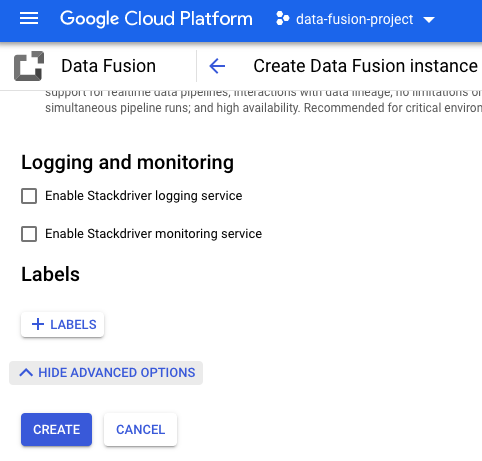
创建实例后,您无法在 Google Cloud 控制台中启用 Cloud Logging。请改为运行以下 gcloud CLI 命令:
gcloud beta data-fusion instances update INSTANCE_NAME \
--project=PROJECT_ID \
--location=LOCATION \
--enable_stackdriver_logging
查看日志
每个 Cloud Data Fusion 流水线都分配有唯一的 RunID。部署并运行流水线后,找到其 RunID。然后,在 Logging 中使用 RunID 查看流水线日志。
获取流水线的 RunID
- 转到您的实例:
在 Google Cloud 控制台中,转到 Cloud Data Fusion 页面。
如需在 Cloud Data Fusion 网页界面中打开实例,请点击实例,然后点击查看实例。
- 依次点击摘要 > 表格。
点击
RunId链接进行复制。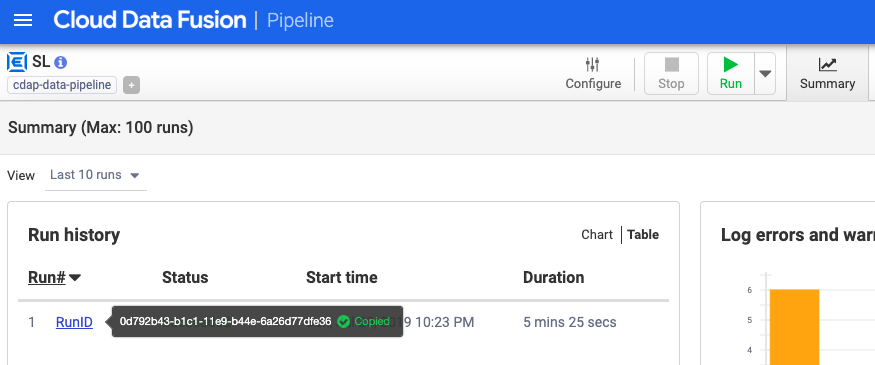
在 Logs Explorer 中查看日志
转到 Google Cloud 控制台中的 Cloud Logging > 日志浏览器页面:
在过滤条件菜单中,选择 Cloud Dataproc 集群 >
cdap-PIPELINE_NAME-YOUR_RUNID。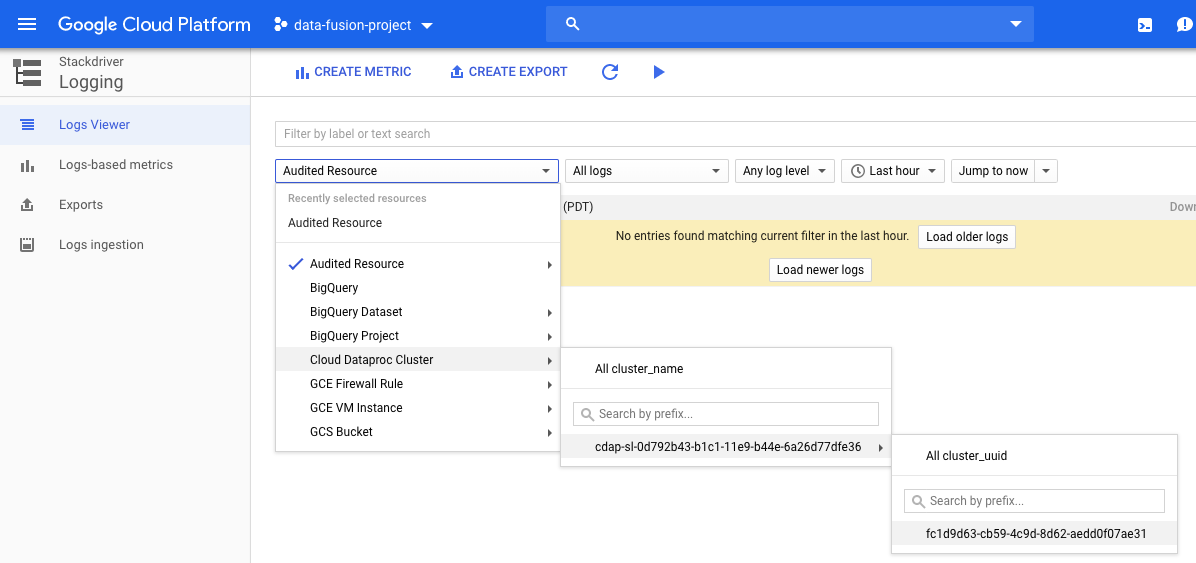
可选:过滤日志
使用过滤条件菜单来过滤日志。您可以按各种日志严重级别或 datafusion-pipeline-logs 等组件进行过滤。
可选:下载日志
点击下载日志。
如需了解详情,请参阅 Cloud Logging 文档以下载日志条目。
